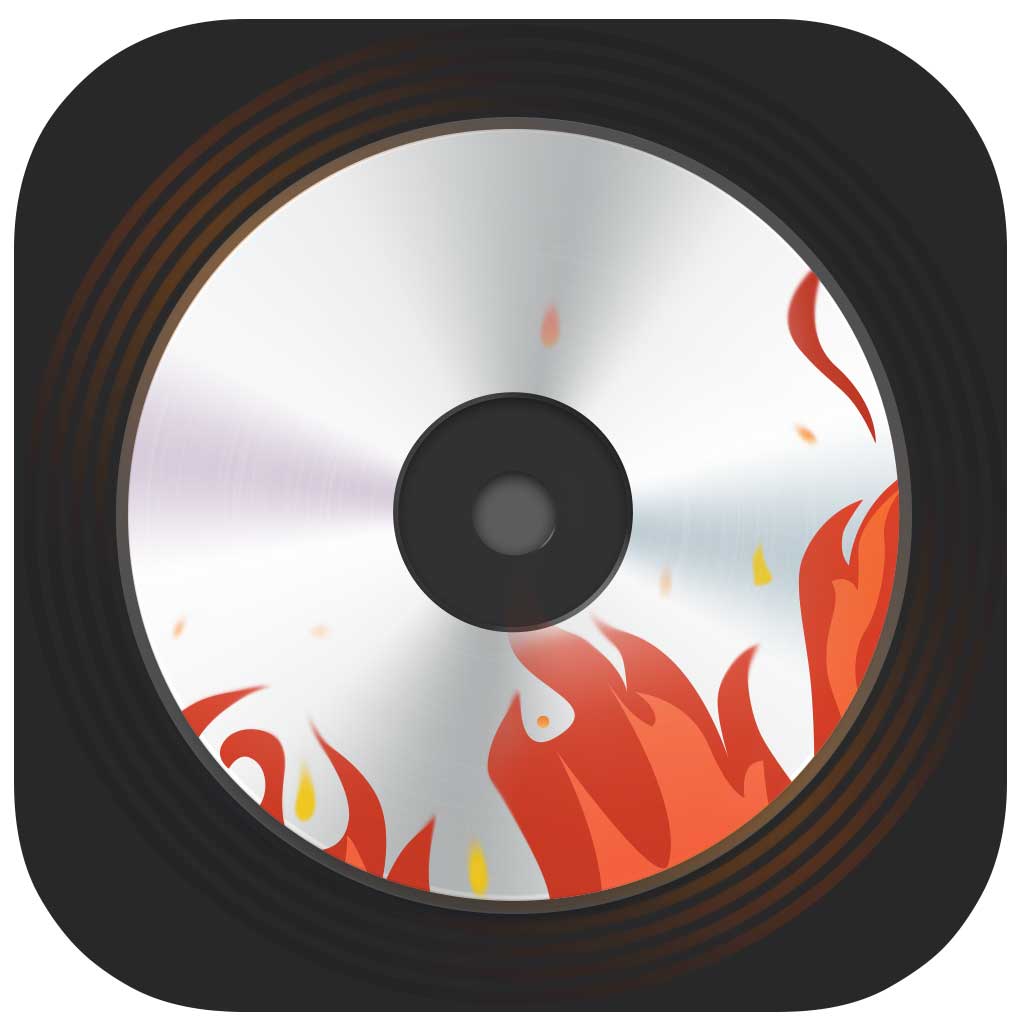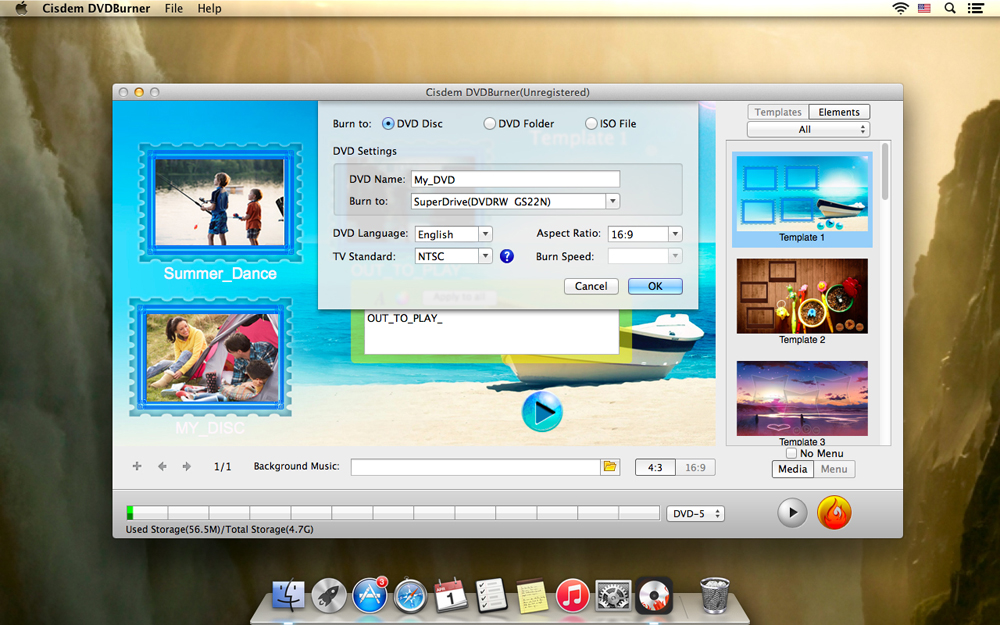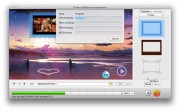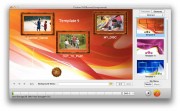Cisdem DVDBurner è un’applicazione che consente di creare DVD in modo molto semplice, ad esempio aggiungendo i menu che consentono di richiamare le clip da pulsanti personalizzabili in vari modi. Al primo avvio compare una finestra di semplice uso con pochi ma essenziali controlli. Due pulsanti in alto a destra consentono rispettivamente di importare filmati da una cartella (file MTS, AVI, HD MKV H.264, MPEG-2 HD, MOV, WMA, MP4, DIVX e altri ancora) o richiamare il media manager per inserire elementi da iTunes e altre applicazioni nel sistema. È ad ogni modo possibile importare i filmati da utilizzare anche con il semplice drag&drop. Clip e filmati importati sono elencati nella colonna laterale destra del programma e da qui è possibile eliminarli (tasto backspace) e visualizzarli al volo. Con un doppio click su un clip è possibile attivare funzioni di cropping (taglio) specificando le dimensioni tenendo conto o no dell’aspetto originario, applicare effetti (luminosità, contrasto, scala di grigi, ecc.), impostare filigrane con testi, immagini e logo), modificare la trasparenza, applicare rotazioni, applicare sottotitoli (è supportato il formato SRT). Gli effetti possono essere applicati al clip intero o a una sua parte.
I template
Facendo click sul pulsante “Menu” è possibile richiamare vari template, comodi per creare al volo i classici menu di presentazione dei DVD. Per ogni clip importato è possibile associare dei pulsanti e questi ultimi possono essere spostati sullo schermo (quello che diventerà il menu di default del disco) a piacimento. È possibile cambiare la forma dei pulsanti di default (rotonda, quadrata e altre ancora con effetti di vario tipo), così come disattivare del tutto il menu iniziale (basta scegliere l’opzione “No menu”). I template possono essere personalizzati in vari modi cambiando, ad esempio, l’immagine di sfondo, i pulsanti di default, le posizioni di questi ultimi per richiamare le clip, ecc.
Musiche
Dalla stessa finestra è possibile richiamare ‘opzione “backgroud music” per impostare la musica di sottofondo per la schermata di presentazione che l’utente vedrà all’inserimento del disco, e modificare il rapporto di aspetto tra la larghezza e l’altezza dei filmati, impostando “4:3″o “16:9”. A proposito di musica, il livello audio delle clip importate può essere modificato (abbassato o incrementato) con un semplice slider dedicato dalla schermata di gestione delle clip. Tra i file audio supportati, abbiamo: AAC, AC3, AIFF, APE, FLAC, MP3, MP2, M4A, OGG, WAV, WMA, MKA.
Masterizzare un supporto
In qualsiasi momento è possibile avere un’idea di come si presenterà il lavoro definitivo, facendo click sul pulsante “Play”. Il progetto è mostrato in anteprima e sullo schermo è visualizzato anche un telecomando con i classici controlli che è possibile trovare su questi ultimi (play, pausa, avanti, indietro, ecc.). Verificato che il progetto sia conforme alle nostre attese, è possibile fare click sul pulsante di masterizzazione. Prima di questa procedura l’applicazione chiede se vogliano masterizzare il progetto su un disco vero e proprio, riversare il progetto finale su una cartella, creare un file .ISO (opzione utile per masterizzare più copie dello stesso progetto); altre opzioni permettono di impostare la lingua, lo standard televisivo (NTSC o PAL), il rapporto di aspetto e la velocità di masterizzazione. Come media, sono supportati DVD-5 e DVD-9 (da 4.7GB e da 8.5GB). I supporti creati con questo programma possono essere riprodotti su qualsiasi DVD da tavolo.
Conclusioni
L’applicazione è di una semplicità sconcertante. Se avete giù usato iMovie (o lo stesso iDVD) o programmi simili, vi troverete immediatamente a vostro agio. Il software si apprende facilmente e tutto è molto semplice. Non è un’applicazione destinata a chi è alla ricerca di strumenti avanzatissimi, ma le funzioni base ci sono tutte, il programma funziona bene, è stabile e per il periodo che abbiamo avuto modo di provarlo non ha creato problemi. Potete verificare voi stessi scaricando il demo dal sito dello sviluppatore (ai filmati dei progetti creati con la demo è applicata una filigrana).
L’applicazione richiede un Mac con OS X 10.7 o superiore ed è venduta a 39,99$ (circa 37 euro). Un masterizzatore (interno o esterno) è ovviamente fondamentale per la creazione dei supporti veri e propri. Gli utenti in possesso di applicazioni dello stesso sviluppatore hanno diritto a uno sconto del 20%. Se scaricate il demo, al primo avvio, OS X identifica l’applicazione come proveniente da uno sviluppatore non identificato; basta fare click sul pulsante “Apri comunque” dalle Preferenze Sicurezza e Privacy o in alternativa avviarla tenendo premuto il tasto Ctrl per ignorare le impostazioni sulla sicurezza e aprire comunque l’app.
Pro
Applicazione intuitiva e di facile uso
Contro
Mancano opzioni per l’impostazione della qualità video o che consentano di definire un livello personalizzato di qualità